Android를 공장 설정으로 재설정하는 3가지 방법, 휴대폰을 재설정하면 어떻게 됩니까?
게시 됨: 2022-02-13공장 초기화가 무엇인지 알고 싶습니까? Android를 공장 설정으로 재설정 하는 방법을 알고 싶습니까? 휴대전화를 재설정하면 어떻게 되는지 알고 싶으세요? 이 튜토리얼은 Android 공장 초기화 및 Android 공장 초기화 방법에 대한 완전한 정보를 제공합니다.
기술과 함께 우리 자신을 업데이트하는 것이 다소 필요하며 여기에 Mobiles Phones가 있습니다. 지금은 스마트폰 시장의 70%를 점유하고 있는 안드로이드 모바일(안드로이드 운영체제를 탑재한 모바일)에 대해 이야기하겠습니다.
지금 아니면 우리는 일생에 한 번 이상 Android를 사용할 것입니다. 스마트폰은 우리에게 일부 데이터 출력을 초래하는 많은 기능을 제공합니다. 예를 들어 카메라를 사용하고 사진이 데이터가 될 수 있습니다. 다양한 이유로 휴대전화에 데이터를 저장할 수 있습니다. 때로는 여러 가지 이유로 모바일을 초기화해야 합니다.
여기에서는 Android를 공장 설정으로 재설정 하는 방법에 대한 정보를 논의할 것입니다. 대부분의 장치는 공장 초기화에 대해 동일한 설정을 가지고 있습니다. 당신을 위해 깊이 파헤쳐 보겠습니다...
- 관련: Android 전화 속도를 높이는 8가지 입증된 팁
- 가장 인기 있는 10가지 무료 Android 앱 목록
목차
공장 초기화란 무엇입니까?
공장 초기화는 사용자가 설치한 응용 프로그램과 함께 Android 저장소의 사용자 주도 데이터를 지우는 기능에 불과합니다. 일반적으로 우리는 데이터를 병렬로 생성하는 여러 응용 프로그램을 설치할 수 있으며 공장 초기화 후에는 데이터와 응용 프로그램이 모바일에서 완전히 지워지고 박스가 개봉되지 않은 스마트폰이 됩니다.
휴대폰을 공장 초기화해야 하는 이유는 무엇입니까?
이유는 많을 수 있습니다. 생각 없이 Factory Recent를 수행해야 하는 가장 큰 이유는 다음과 같습니다.
- 저장용량 가득 참
- 응용 프로그램이 제대로 작동하지 않음
- 모바일 프리징
- 잘못된 작동
- 설치된 응용 프로그램을 로드하는 데 시간이 오래 걸립니다.
- 일부는 모바일을 재설정하기를 원할 수 있습니다.
유일한 목적은 모바일에서 완전한 데이터를 지우는 것입니다.
Android 휴대전화를 공장 기본값으로 재설정하는 것은 일반적으로 휴대전화의 운영 체제에서 수행되는 프로세스입니다. 이것은 휴대전화가 없는 경우를 제외하고 거의 항상 Android를 재설정하는 가장 빠르고 쉬운 방법입니다.
그러나 장치를 분실하거나 도난당한 경우 웹 브라우저를 통해 모든 컴퓨터에서 동일한 프로세스를 직접 수행할 수 있습니다. Android의 온라인 장치 관리자는 Android를 원격으로 찾고 잠그고 지우는 데 필요한 도구를 제공하지만 활성화된 경우에만 작동합니다.
공장 초기화의 용도는 무엇입니까?
- 설치된 안드로이드 앱에서 불필요한 데이터가 삭제됩니다.
- 귀하의 장치는 완전히 새로운 장치로 바뀝니다.
- 일부 작은 버그가 수정됩니다.
- 새로운 모바일처럼 작동하므로 앱을 로드하는 데 많은 시간이 걸리지 않습니다.
- 모바일을 판매하려는 경우 모든 데이터를 찾아 삭제하는 것은 어려운 작업입니다. 이제 공장 초기화는 한 번의 클릭으로 모든 데이터를 삭제하고 다시 복원할 수 없기 때문에 편리합니다.
- 한 번의 클릭으로 기기와 연결된 다른 계정을 지웁니다.
장점에도 불구하고 몇 가지 단점이 있습니다. 다음은 그 중 일부입니다.
- 백업 없이 수행하면 데이터가 완전히 손실될 수 있으며 데이터는 다시 복원되지 않습니다.
- 공장 초기화는 배터리 수명에 대한 미세한 영향을 보여줍니다.
- 관련: Android에서 손실된 데이터를 복구하는 방법
- Android에서 삭제된 사진을 검색하는 방법
프로세스 전에 취해야 할 예방 조치:
공장 초기화는 백업할 수 없는 강력한 기능입니다. 실제 프로세스를 시작하기 전에 다음 단계를 수행하는 것이 좋습니다.
- Google 드라이브 또는 모든 디스크에 데이터를 백업합니다. Android를 Google 드라이브에 백업하는 방법을 읽어보세요.
- 외장 메모리 카드와 Sim 카드를 제거하십시오.
- 이 작업을 수행하려면 충전량이 50% 이상이어야 합니다.
Android를 공장 설정으로 재설정하는 방법은 무엇입니까?
Android 기기의 재설정은 모든 브랜드 및 버전에서 거의 동일합니다. 3가지 방법으로 할 수 있습니다. 하나는 설정에서이고 다른 하나는 볼륨 및 홈 버튼을 사용하는 것입니다. 그리고 마지막 컴퓨터.
1. 모바일 설정을 사용하여 Android를 공장 설정으로 재설정
- 메뉴 또는 바로 가기에서 Android 메뉴의 설정 으로 이동합니다.
- 설정에서 "백업 및 재설정" 또는 "초기화" 옵션을 검색하십시오(일부 모바일 설정 -> 추가 설정 -> 백업 및 재설정).
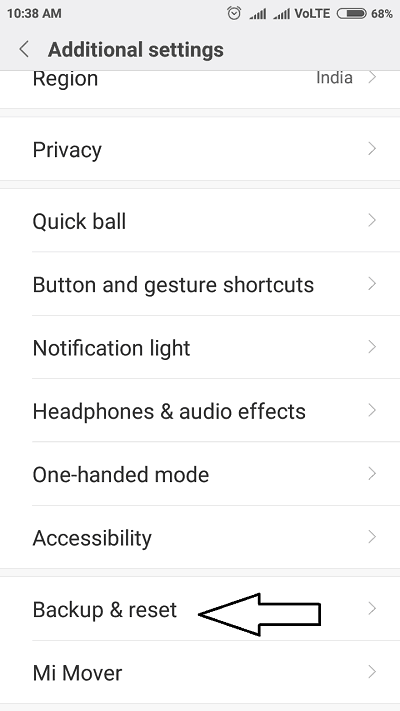
- 백업 및 재설정을 클릭한 다음 공장 초기화를 클릭하십시오. 데이터를 백업하십시오.
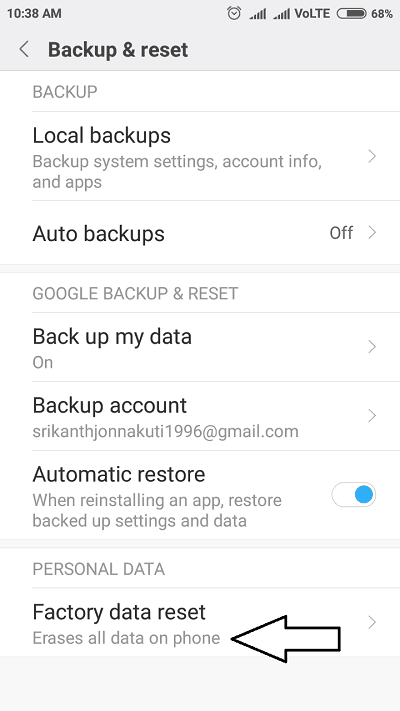
- 이제 재설정 버튼을 클릭하고 화면에 표시되는 모든 내용을 모두 읽으십시오.
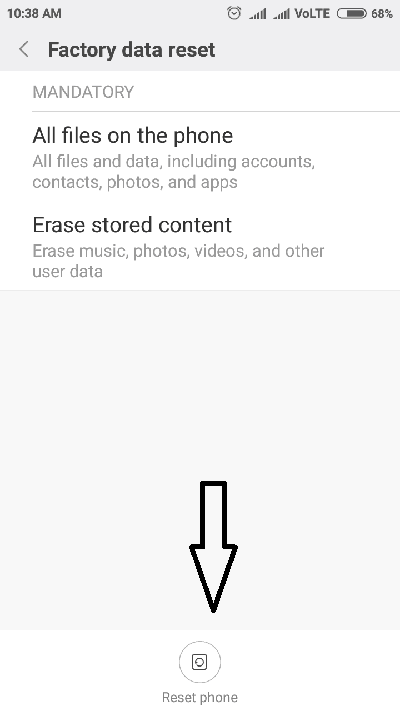
- 다시 또는 귀하의 모바일 비밀번호를 요청하여 최종 확인을 요청할 것입니다. 완료되었습니다. 몇 분 정도 소요될 수 있으며 장치가 다시 시작됩니다. 박스를 뜯지 않은 모바일처럼 보입니다.
2. 버튼 방식을 사용하여 Android를 초기화하는 방법:
위와 비교하면 더 간단합니다. 그것은 버튼으로 병렬 클릭을 포함합니다. 모든 모바일에서 동일한 방식으로 작동합니다.

- 모바일 전원 끄기
- 전원 끄기, 볼륨 높이기 및 볼륨 낮추기를 한 번에 누르고 5초 동안 기다립니다. 휴대전화에 따라 보유 순서가 다를 수 있습니다.
- 한 번에 잠시 동안 모든 버튼을 누르고 있어야 함을 기억하십시오.
- 초기화 화면이 나타납니다. 볼륨 버튼을 사용하여 데이터 지우기를 클릭하십시오.
- 끝났다. 몇 분 동안 기다리십시오.
3. 컴퓨터에서 Android를 초기화하는 방법은 무엇입니까?
Android 기기를 분실하거나 도난당했을 때 기기의 위치를 찾고 데이터를 지우시겠습니까? 그런 다음 이 방법에 따라 컴퓨터에서 Android를 초기화하는 방법을 알 수 있습니다.
케이블이 있는 경우와 없는 경우 모두 사용하여 Android를 공장 출하 상태로 재설정할 수 있습니다. 케이블 방식은 손에 전화기가 있을 때 사용합니다. 휴대전화를 손에 들고 있을 때 휴대전화의 설정을 사용하여 공장 초기화하는 것이 가장 좋습니다. 해당 용도로 컴퓨터가 필요하지 않습니다.
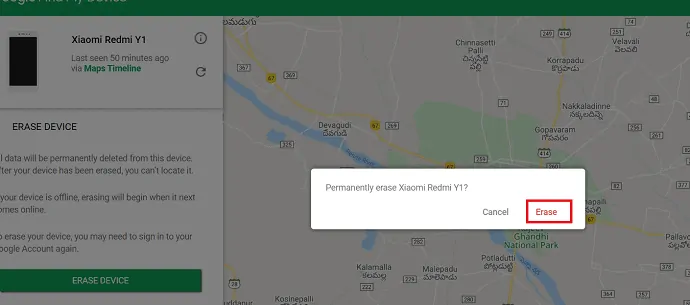
이 자습서에서는 모바일을 손에 넣지 않았거나 분실 또는 도난당한 경우 컴퓨터에서 공장 초기화에 대한 솔루션을 제공했습니다.
내 기기 찾기 또는 Android 기기 관리자를 사용하여 Android 공장을 재설정하기 전에 내 기기 찾기 앱이 Android 기기에 있는지 확인하세요.
총 시간: 2분
단계:1 Google 계정을 사용하여 "내 기기 찾기"에 로그인합니다.
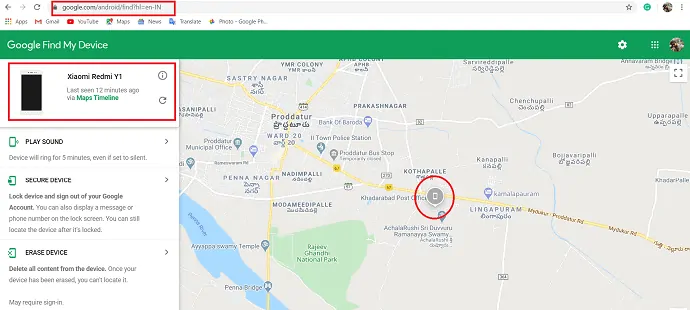
Google 계정을 사용하여 " 내 기기 찾기 "에 로그인합니다. 귀하의 계정으로 둘 이상의 장치를 찾은 경우 화면 상단에서 재설정하려는 Android를 선택하십시오. 그렇지 않으면 화면에 장치의 위치가 자동으로 표시됩니다.
단계:2 "장치 지우기" 옵션 선택
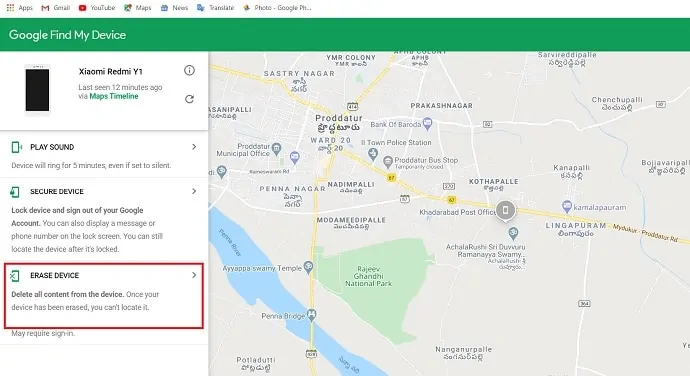
화면 오른쪽에 소리 재생, 장치 보안, 장치 지우기와 같은 다양한 옵션이 있습니다. 원격 재설정을 시작하려면 "장치 지우기" 옵션을 선택하십시오.
단계:3 "장치 지우기" 옵션을 다시 선택합니다.
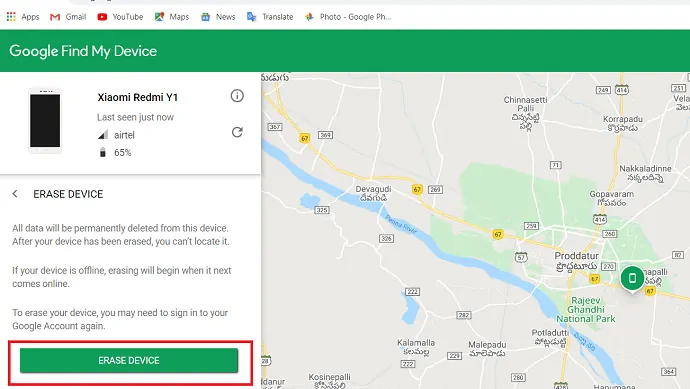
장치 지우기 옵션을 다시 선택합니다. 프로세스를 시작하려면 Google 계정에 다시 로그인하여 사용자를 확인해야 할 수 있습니다. 이 명령은 영구적이며 실행 취소할 수 없습니다.
단계:4 "지우기" 옵션 선택
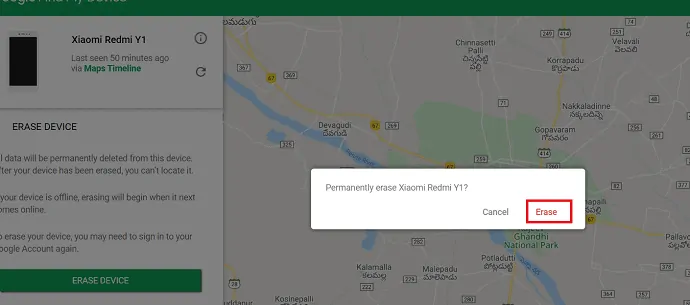
지우기 를 선택하여 Android의 모든 데이터를 영구적으로 삭제합니다. 데이터가 지워지면 내 장치 찾기 기능이 더 이상 작동하지 않습니다.
참고: 경우에 따라 SD 카드 데이터가 삭제되지 않을 수 있습니다.
Android 기기를 찾은 후 다시 사용하려면 기기를 켜고 Google 계정으로 로그인하세요. 마지막 동기화의 모든 데이터와 앱 및 설정이 복원됩니다.
- 또한 좋아: 안드로이드 폰의 속도를 높이는 8가지 입증된 팁
- 불행히도 Google Play 서비스가 중지 된 문제를 해결하는 방법
- 해커로부터 안드로이드를 방지하는 7가지 최고의 방법
결론:
Android 기기의 초기화와 관련된 모든 것을 이해하셨기를 바랍니다. 다시 한 번 제안합니다. 데이터를 복원할 수 없으므로 모바일에서 이러한 작업을 수행하기 전에 데이터를 백업하세요.
Google 드라이브 또는 iDrive(75% 할인 링크)와 같은 클라우드 스토리지 서비스를 사용하여 휴대전화 데이터를 저장할 수 있습니다. 이 프로세스는 모든 모바일에서 작동하며 스마트폰 브랜드에 따라 미세한 변경(간단)이 필요할 수 있습니다. 의견 섹션에 문제가 있으면 알려주십시오.
- 좋아할 만한 것: Android에서 YouTube 동영상을 다운로드하는 2가지 방법
- Android용 무료 앱 스토어 상위 5개 목록
Android를 공장 설정으로 재설정 하는 방법에 대한 제 기사가 마음에 드셨으면 합니다. 당신이 그것을 좋아한다면, 당신의 친구들과 그것을 공유하여 나에게 호의를 베푸십시오. 페이스북과 트위터에서 whatvwant를 팔로우하세요.
Android를 공장 설정으로 재설정하는 방법은 무엇입니까? – 자주 묻는 질문
PC로 모바일을 초기화할 수 있나요?
네. 당신은 PC로 모바일을 재설정 할 수 있습니다.
초기화하면 모든 항목이 삭제되나요?
공장 초기화는 모든 것을 삭제하지 않으며 일부 숨겨진 데이터가 포함됩니다.
잠긴 안드로이드 폰을 초기화 할 수 있습니까?
네. 잠긴 안드로이드 폰을 재설정할 수 있습니다.
